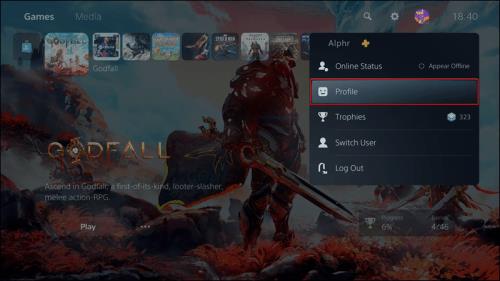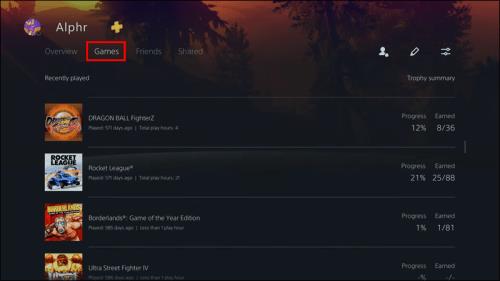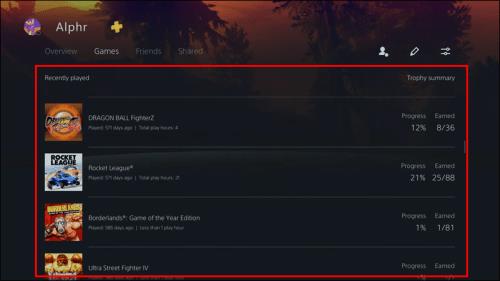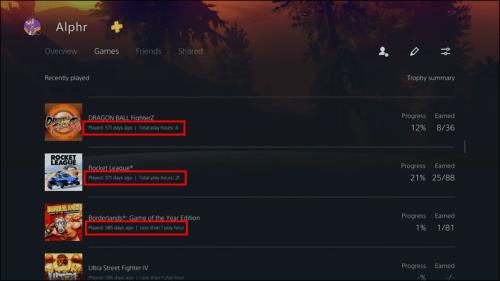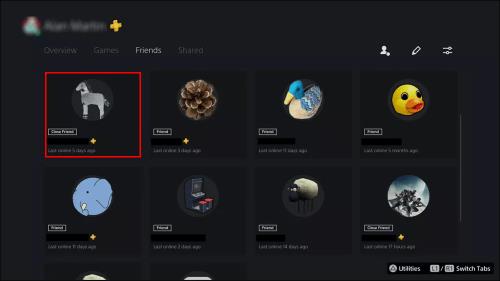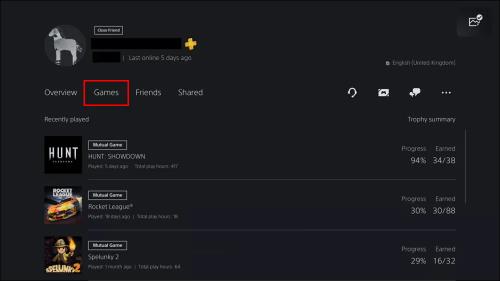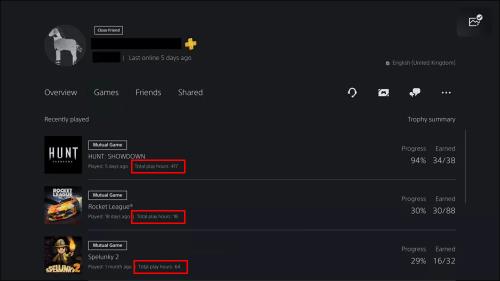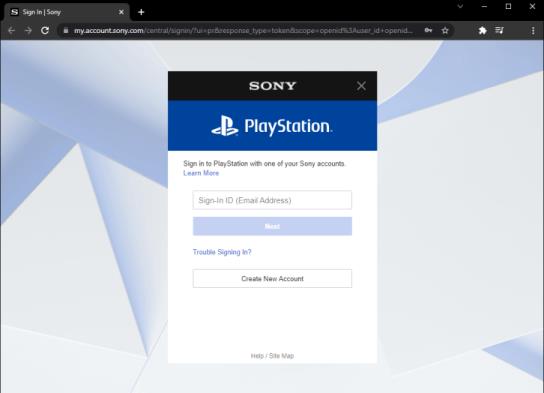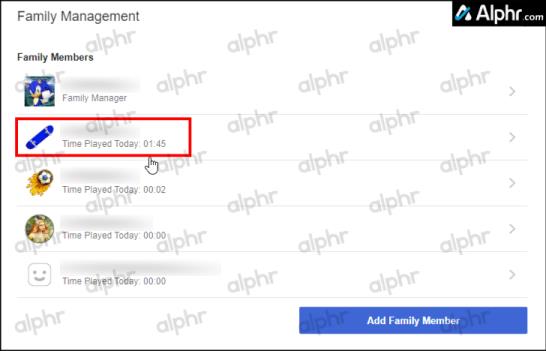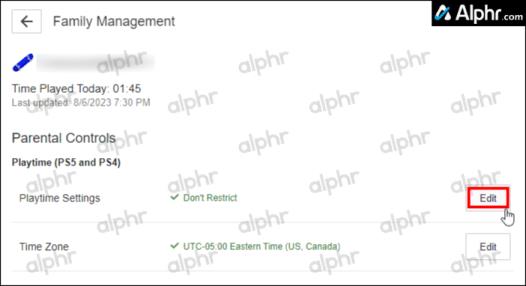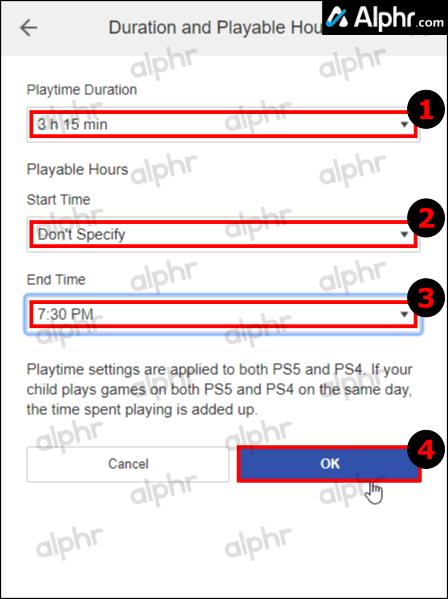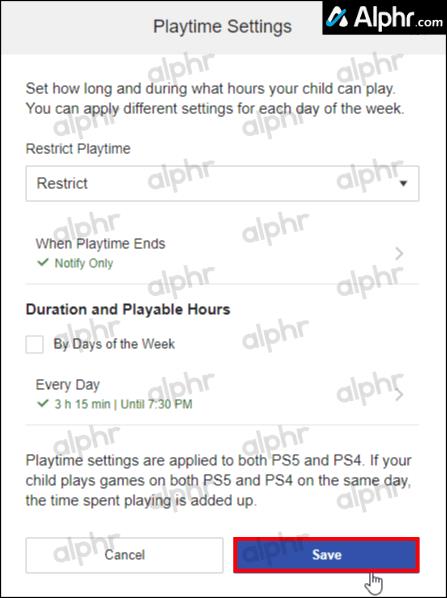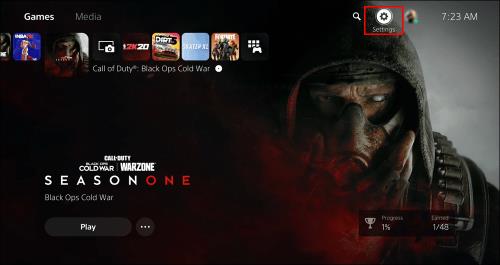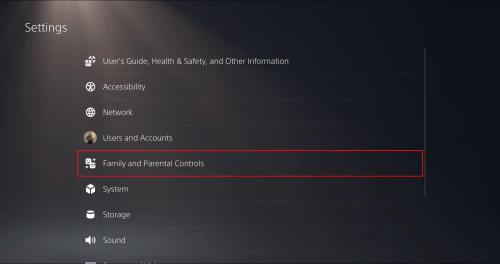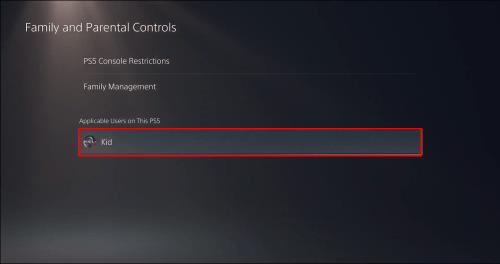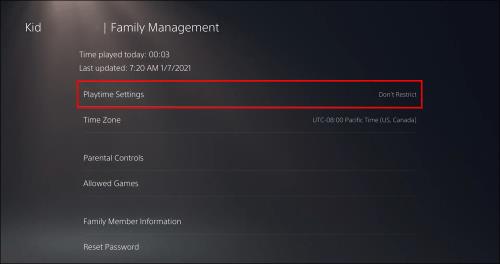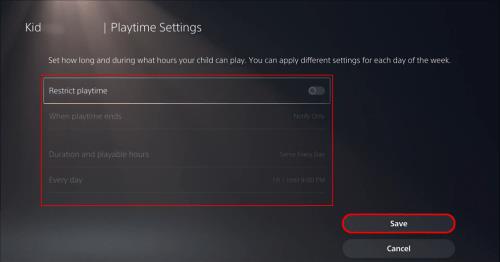V dnešní době bude mnoho herních konzolí sledovat, kolik hodin jste hráli pro každou hru, kterou vlastníte. V rámci nejnovější generace konzolí bude PS5 také zaznamenávat, jak dlouho jste strávili hraním her. V hlavní nabídce však neuvidíte odehraný čas. Budete muset otevřít jiné okno, abyste viděli svůj celkový herní čas. Naštěstí je to velmi jednoduché. Pokračujte ve čtení, abyste zjistili, kolik hodin jste věnovali své nejnovější hře.

Zkontrolujte počet hodin odehraných her na PS5 pomocí vestavěného sledování času
Pokud jste častým hráčem a nejste si jisti, kolik času jste hraním Call of Duty strávili, je konzole vybavena vestavěným trackerem. Kdykoli spustíte hru a necháte ji spuštěnou, PS5 začne počítat. Nakonec strávíte tisíce hodin, aniž byste o tom věděli.
Když chcete hrát hry, celkový počet odehraných hodin se obvykle nezobrazuje. Proto budete muset zamířit na správné místo, abyste našli informace o uživateli. Co dělat:
- Zapněte „PS5“.

- Klikněte na svou „ikonu profilu“ v pravém horním rohu.

- Otevřete svůj „Profil“.
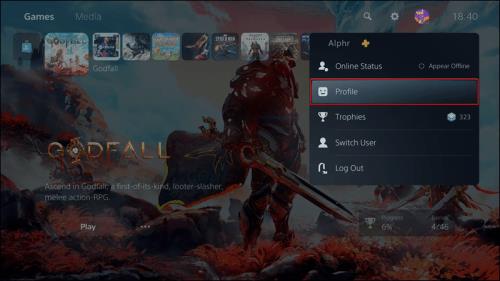
- Přejděte na kartu „Hry“ .
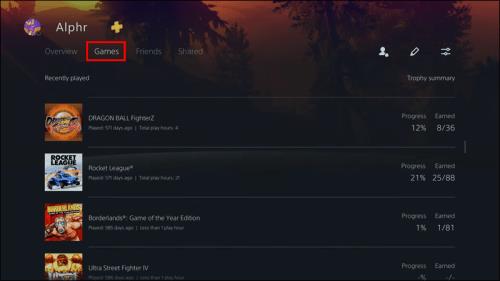
- Přejděte dolů a zobrazte seznam her.
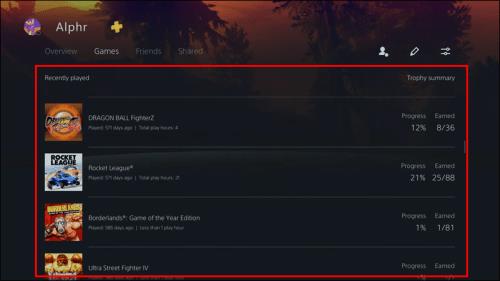
- Pod názvem každé hry je uveden čas, kdy jste ji hráli naposledy, a kolik hodin jste strávili.
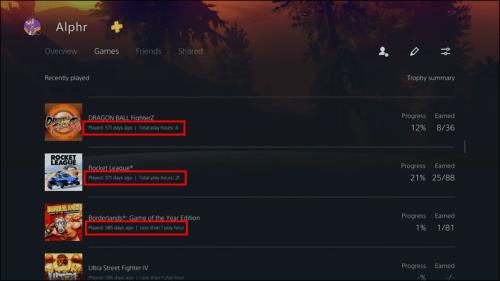
- Po dokončení kontroly můžete nabídku profilu opustit.
Napravo od názvu každé hry jsou procenta postupu ve hře a získané trofeje. Pokud jste dokončující, můžete vstoupit do této nabídky a určit, kolik pokroku zbývá, než dosáhnete 100 %.
Dalším detailem, který mnoho uživatelů nezná, je, že pokud používáte svůj starší účet PSN, který zaznamenával hraní na vašem PS4, můžete tyto informace najít také na vašem PS5. Ano, své staré statistiky si můžete ponechat i po odhození PS4.
Pokud se tedy snažíte dokázat, že máte 2 000 hodin na Minecraft pro PS4, můžete se přihlásit ke svému účtu PSN na PS5. Výše uvedené kroky budou fungovat, pokud jste hráli na obou konzolích pod stejným účtem. I když Minecraft není nainstalován na novější konzoli, stále je možné najít své odehrané hodiny.
Jak zkontrolovat dobu hraní přítele ve hře PS5
PS5 také umožňuje hráčům zkontrolovat, jak moc jejich přátelé hráli jejich hry. Kroky jsou velmi podobné hledání vlastního. Tentokrát otevřete další menu.
Chcete-li zjistit, kolik hodin mají vaši přátelé ve hrách, vyzkoušejte tyto pokyny:
- Zapněte „PS5“.

- Přesuňte kurzor do pravého horního rohu a vyberte svou „ikonu profilu“.

- Přejděte na kartu „Přátelé“ .

- Vyberte přítele, kterého chcete porovnat.
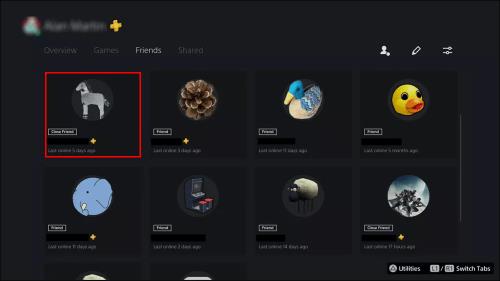
- Přejděte na kartu „Hry“ svého přítele .
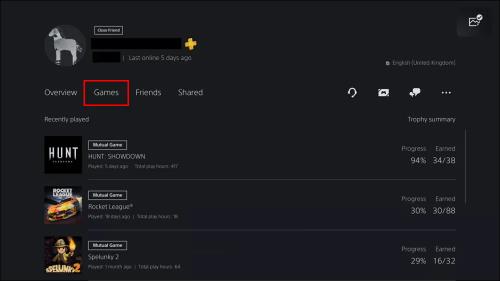
- Přejděte dolů a zjistěte, jak dlouho hráli hru, kterou chcete zkontrolovat.
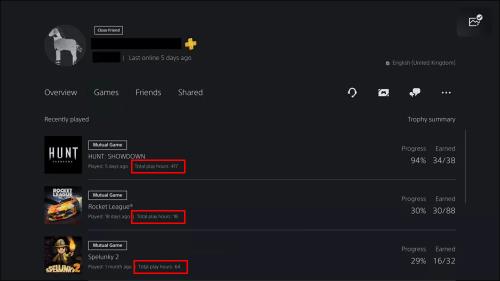
Kromě uspokojení vaší zvědavosti vám kontrola herního času vašeho přítele moc nepomůže. Vysvětluje to však, proč jsou ve hře dobří.
Jak nastavit ovládání času hraní PS5 pro dítě
Pokud jste rodič, pravděpodobně vás bude znepokojovat, pokud má vaše dítě na videohře příliš mnoho hodin. Naštěstí, pokud je vaše dítě na dětském účtu, můžete omezit jeho dobu hraní . K tomu je několik požadavků:
- Potřebujete vlastní PSN účet.
- Musíte být správcem účtu nebo opatrovníkem svého dítěte.
- Účet dítěte musí patřit vašemu rodinnému příslušníkovi.
- Účet musí mít předem nastavená časová pásma.
Existují tři způsoby, jak omezit čas hraní vašeho dítěte:
- Nastavte omezení doby přehrávání.
- Nastavte, kdy skončí doba přehrávání.
- Stanovte dobu trvání a hratelné hodiny.
Existují také dva způsoby, jak nastavit dobu přehrávání. Jeden bude fungovat ve vašem prohlížeči a druhý s PS5.
Pomocí webového prohlížeče nastavte dětský limit hraní na PS5
Pomocí webového prohlížeče se herní limit vašeho dítěte vztahuje na PS4 a PS5 současně. Jinými slovy, pokud hrají jednu hodinu na PS4 a dvě hodiny na PS5, celková hrací doba je tři hodiny z maximální částky, kterou nastavíte. Zde je návod, jak nastavit limity hraní pro PS5, které funguje také pro PS4.
- Přihlaste se ke svému účtu „ Správce rodiny PlayStation “ .
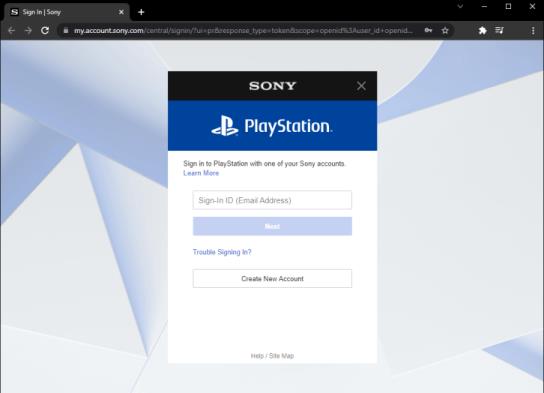
- Vyberte své dítě ze seznamu ve svém rodinném účtu.
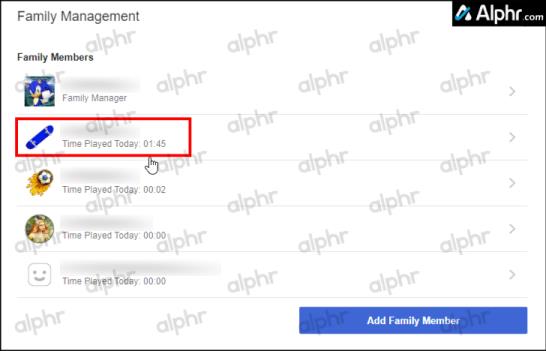
- Klikněte na „Upravit“ vedle „Nastavení času přehrávání“.
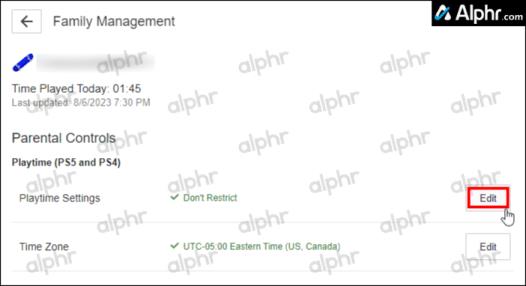
- Upravte, jak dlouho může vaše dítě hrát hry, a poté klikněte na „OK“.
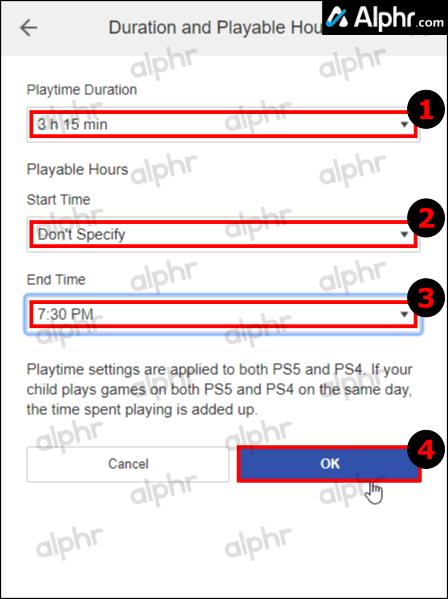
- Kliknutím na „Uložit“ aktivujte a uložte nová nastavení.
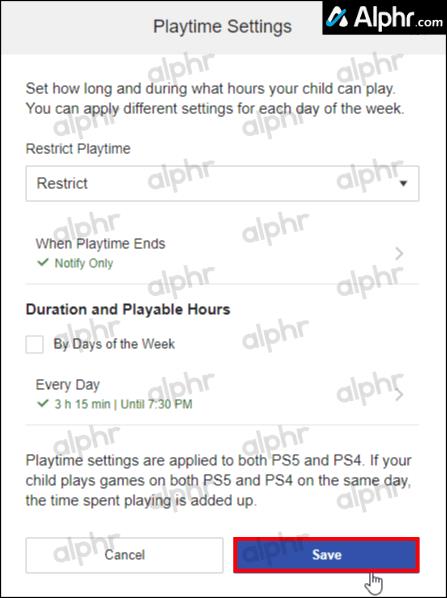
Jak nastavit herní časový limit dítěte na PS5 pomocí vaší konzole
Kromě použití webového prohlížeče k omezení doby hraní na PlayStation 5, který také kombinuje a omezuje PlayStation 4, můžete herní dobu PS5 upravovat pomocí konzole. Zde je návod, jak to udělat.
- Na svém PS5 se přihlaste k profilu, který spravuje rodinu.
- Přejděte do nabídky „Nastavení“ .
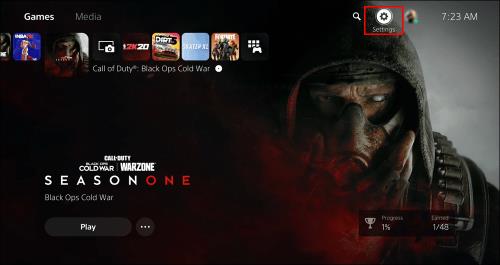
- Vyberte „Rodina a rodičovská kontrola“ a poté vyberte „Správa rodiny“.
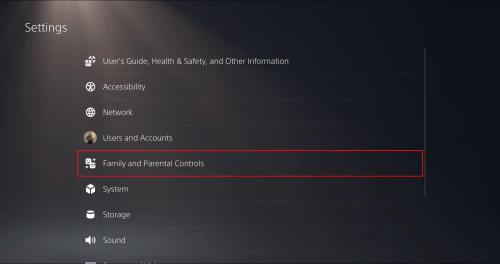
- Otevřete účet svého dítěte ze seznamu.
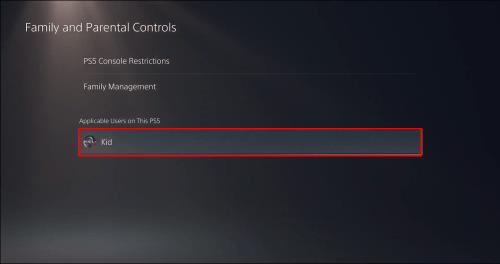
- Nastavte nebo zajistěte správné časové pásmo a poté vyberte „Nastavení času přehrávání“.
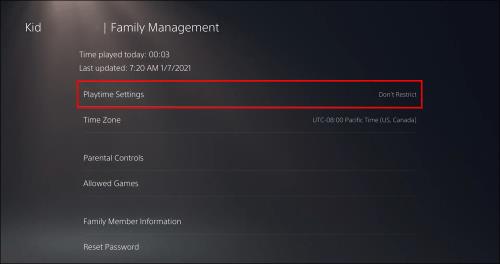
- Po správě časového limitu hry dítěte aplikujte změny stisknutím tlačítka „Uložit“.
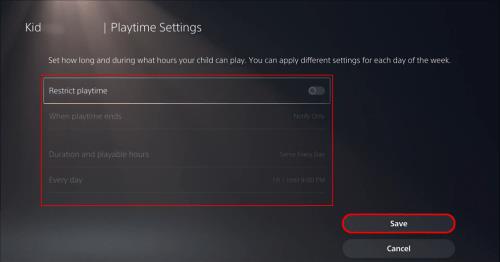
Když jsou tato omezení aktivní, můžete svým dětem zabránit v hraní videoher příliš dlouho. Kontrola hodin hraní vašeho dítěte pomocí výše uvedených metod může učinit toto rozhodnutí jednodušší.
Když účet dosáhne konce hracího času, obdrží upozornění, aby jej uložil a ukončil před vypršením času. Jako správce nebo opatrovník můžete nastavit PS5 tak, aby se po skončení hry odhlásil.
Kontrola času hraní je zásadní, protože si můžete připomenout, že máte hrát další hru nebo přestat hrát denně příliš mnoho. Když si uvědomíte, že jste u hry trávili příliš mnoho času, je čas strávit ty hodiny něčím jiným.
I když není jasné, zda PS5 počítá volnoběh jako dobu hraní, může být užitečné zjistit, že jste u hry strávili stovky nebo tisíce hodin. Rodiče mohou tyto informace použít k rozhodnutí, zda jejich děti potřebují omezený čas na hru. Pokud jde o dospělé, mohou se také rozhodnout na chvíli přestat hrát.
I když možná nebudete mít moc co dělat s tím, jak dlouho jste u hry strávili, může být útěchou, když to zjistíte. Na druhou stranu můžete svých 3 000 hodin využít také jako právo na vychloubání.
Časté dotazy o hrací době pro PlayStation 5
Dokážete skrýt hry před ostatními hráči?
Ano můžeš. Můžete to udělat tak, že přejdete do nabídky soukromí a vyberete možnost. Zobrazí se seznam všech nainstalovaných her.
Jakmile uvidíte seznam, zbývá vám pouze přepnout přepínače do polohy zapnuto. Pokud tak učiníte, zabráníte přátelům nebo jiným hráčům vidět jakoukoli aktivitu související se hrou, včetně odehraných hodin.